
Hoje decidi fazer um tutorial ensinando passo a passo como colocar tatuagens numa foto e fazê-las parecer o mais natural possível. Dessa vez, procurei usar uma foto mais nítida e um desenho apropriado (com fundo branco). Para quem quiser as tatuagens usadas no tutorial e diversas outras, estão no final do post deste post! Vamo la?
PS: O tutorial só funciona usando o CS3, que você pode baixar na internet gratuitamente.
1-Abra a foto que você deseja tatuar no photoshop. Na foto a parte do corpo que você deseja tatuar deve aparecer nítida.
2- Abra o desenho da tatuagem. (Nesse caso abri três imagens. Uma contendo uma tatuagem e outra contendo uma espécie de cartela)
3- No caso das cartelas (mais de um desenho de tatuagem juntos), basta usar a ferramenta corte demarcado (C).
4- Com a foto da tatuagem aberta, você usará a varinha mágica (W). Depois de selecionar a imagem, você clicará em selecionar inverso.
5- Com o contorno da imagem selecionado, você vai usar Ctrl+C. Depois, clique na foto que você usará e clique em Ctrl+V. Use Ctrl+T para dimensionar a imagem da tatuagem.
6- Como vocês puderam ver, nessa imagem ficaram alguns pontos brancos dentro das letras. Pra resolver esse problema, vamos usar o conta gotas (I) no local da pele dela próximo a tatuagem. Depois, usamos o zoom (z) e o pincel (b).
7- Com a imagem pronta, você clicará na seta indicada no print (canto direito).
8- Selecione multiplicação e ajuste a opacidade o quanto você desejar, de forma que a tatuagem pareça aderida a pele.
9- Agora, repeti o processo usando esta imagem:
10- Como queria colocá-la na curvatura das costas, usei a ferramenta deformar (com o ctrl+t, lado direito do mouse > deformar). Assim, ela vai se adequar melhor em regiões mais difíceis de serem colocadas, como cintura, etc.
O resultado final foi este:
Trouxe aqui alguns modelos de tatuagens, tanto soltas como em cartelas, para você fazer sua própria foto. Envie suas fotos aqui, ou deixe um comentário nesse post!
Gostou? Compartilhe!











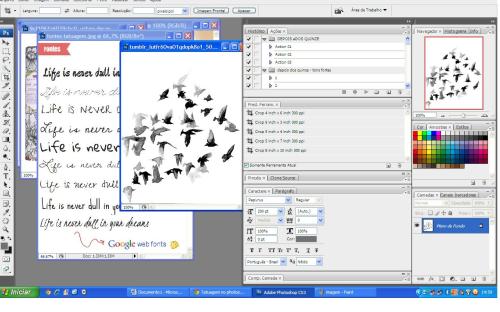
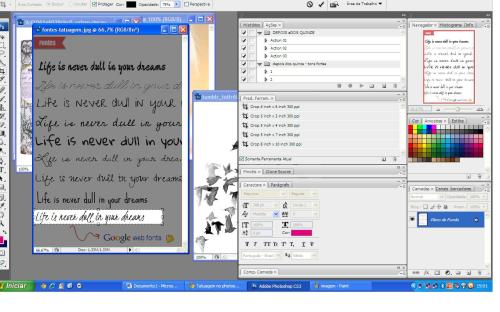
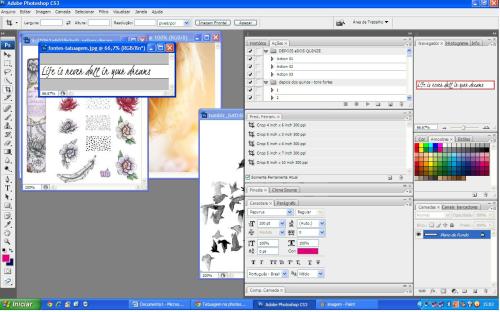

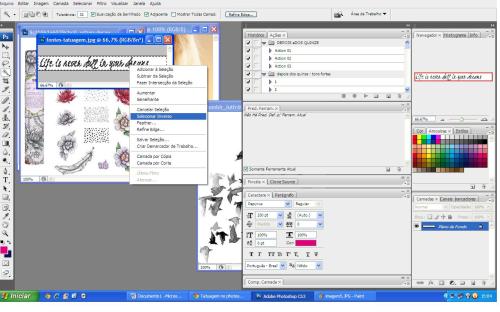



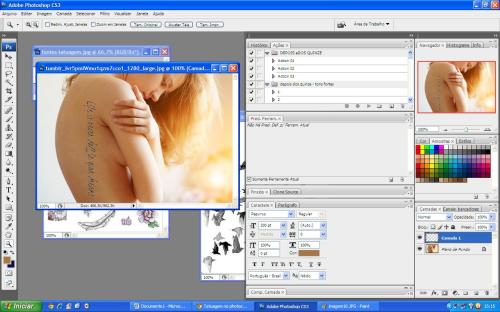


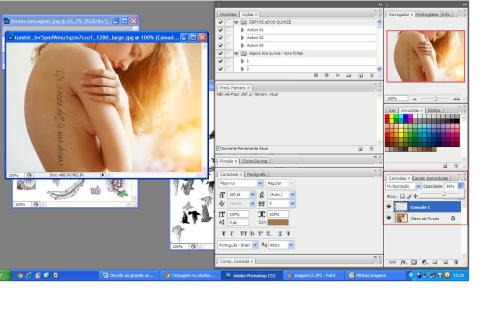
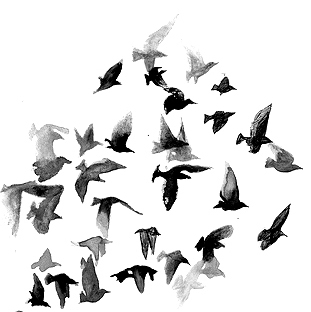






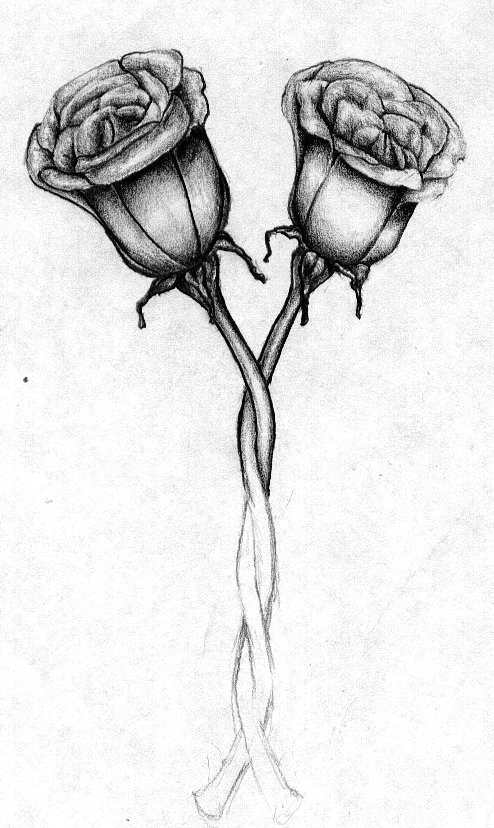









0 comentários:
Postar um comentário